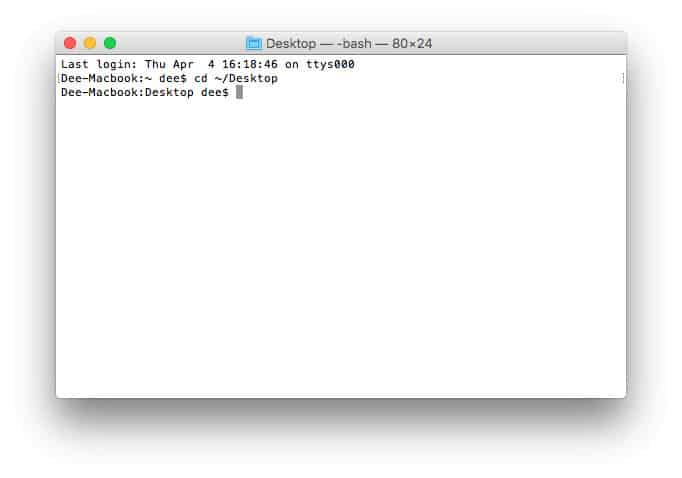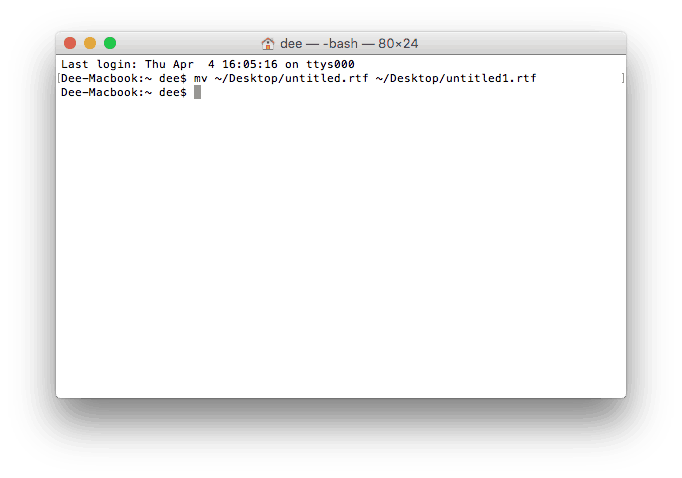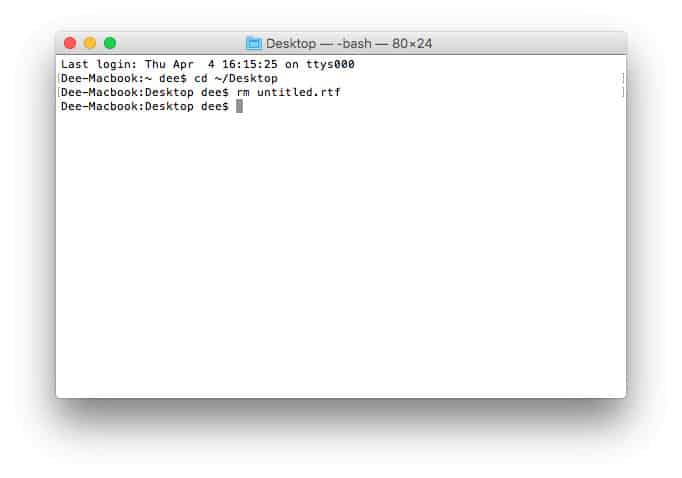Yuk Belajar Bareng! Apa Itu CLI Dan Apa Saja Fungsinya
Anda mungkin pernah menjumpai kata CLI ketika membaca artikel seputar IT kemudian bertanya-tanya, apa itu CLI? Singkatnya, CLI merupakan akronim dari kata Command Line Interface. Dengan adanya program ini, pengguna dapat mengetikkan perintah pada bentuk teks dan memberi instruksi dalam personal komputer untuk mengerjakan tugas tertentu.
Meskipun mempunyai banyak fungsi, namun tidak seluruh orang familier dengan CLI. Bahkan, beberapa user pemula takut menggunakannya lantaran terlihat terlalu advanced. Mereka merasa acara ini lebih cocok bagi user profesional dan bagi mereka yang sudah berpengalaman. Padahal, sebenarnya tidak demikian.
Nah, selain membahas apa itu CLI, pada artikel ini kami pula akan membahas sejarah command line interface bersamaan dengan kegunaannya.
Sejarah CLI
Sekarang setelah Anda memahami apa itu CLI, mari kita bahas sejarahnya. Jadi, CLI pertama kali digunakan secara luas pada tahun 1960an. Saat itu, satu-satunya alat input hanyalah keyboard, dan layar komputer hanya dapat menampilkan informasi dalam format teks. Sistem operasi seperti MS-DOS menggunakan CLI sebagai antarmuka standar bagi pengguna.
Untuk melakukan serangkaian task atau tugas, pengguna diharuskan memasukkan perintah ke CLI. Ini adalah satu-satunya cara untuk “berkomunikasi” dengan komputer pada saat itu. Saat Anda memasukkan perintah, hasilnya menampilkan informasi berbasis teks atau tindakan tertentu yang dilakukan oleh komputer. Maka dari itu, yang penting jangan sampai salah mengetikkan perintah. Mengetik perintah yang salah dapat menghapus file yang tidak boleh dihapus atau menghentikan program yang sedang berjalan. Itulah kekurangan CLI dapat terlihat.
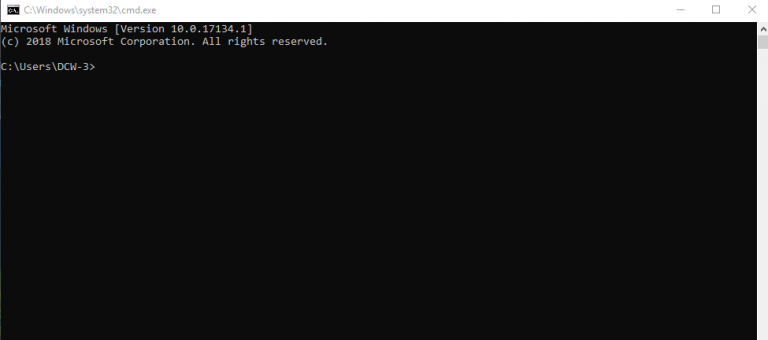
Setelah bertahun-tahun hanya menggunakan keyboard dan menjalankan risiko kesalahan perintah yang sangat tinggi saat mengetik, akhirnya ditemukanlah mouse. Point-and-click ditemukan dan menjadi cara baru untuk berkomunikasi dengan komputer. Cara ini dianggap lebih aman bagi pengguna yang kurang berpengalaman karena tidak memerlukan penggunaan CLI. Namun, command line interface masih memiliki banyak keunggulan.
Selain itu, sistem operasi mulai mengembangkan teknik komputasi yang lebih menarik, yakni GUI (Graphical User Interaction). GUI sendiri banyak digunakan saat ini karena sangat intuitif, dilengkapi tombol dan menu untuk menampilkan perintah tertentu. Lagi pula, metode ini lebih sering digunakan di zaman modern ini.
Namun, banyak sistem operasi yang masih menyertakan CLI meskipun memiliki GUI. Misalnya, pengguna Mac dapat mengetik “cal” di Terminal atau mengklik aplikasi Kalender untuk mendapatkan hasil yang sama.
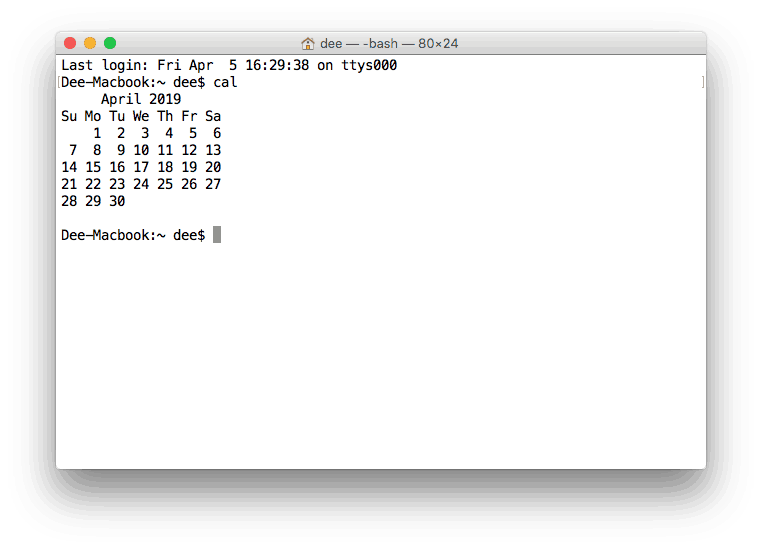
Shell, Fondasi di Balik CLI
Setelah memahami apa itu CLI dan mempelajari lebih lanjut tentang sistem operasi, Anda akan menemukan sesuatu yang disebut shell. Shell adalah antarmuka pengguna yang bertanggung jawab untuk memproses semua perintah yang dimasukkan ke dalam CLI.
Shell membaca dan menafsirkan perintah dan menginstruksikan sistem operasi untuk melakukan tugas yang diminta. Dengan kata lain, shell adalah antarmuka pengguna yang mengelola CLI dan bertindak sebagai perantara antara pengguna dan sistem operasi.
Faktanya, shell memiliki beberapa fungsi sebagai berikut:
- Menangani file dan direktori
- Membuka dan menutup program
- Mengelola proses komputer
- Melakukan task berulang
Dari banyak jenis shell, Windows Shell (untuk Windows) dan Bash (digunakan pada Linux dan MacOs) adalah dua shell yang paling populer.
Windows Shell
Shell default di Windows adalah CMD atau Command Prompt dengan ekstensi exe. Faktanya, Microsoft telah menggunakan command prompt sejak awal (ketika MS-DOS masih menjadi sistem operasi utama).
Untuk membuka Command Prompt, klik Start -> All Programs -> Accessories -> Command Prompt. Cara lainnya, tekan Tombol Windows + R, lalu ketik “CMD” dan tekan Enter. Anda dapat memasukkan satu perintah atau kombinasi perintah sesuai kebutuhan. Anda juga dapat memasukkan serangkaian perintah yang dijalankan secara berurutan (perintah dijalankan setelah perintah terakhir selesai).
Command Prompt juga sangat serbaguna karena memungkinkan Anda mengatur banyak hal di sistem operasi Windows:
- Mengubah direktori, daftar direktori, konten, dll.
- Manajemen jaringan, seperti memperlihatkan pengaturan jaringan IP.
- Manajemen file, seperti mengganti nama, memindahkannya, dll.
- Manajemen media, seperti memformat dan ganti nama volume.
Contoh Sintaksis Command Prompt Windows
Berikut ini adalah contoh penggunaan sintaksis pada Command Prompt:
- Ubah Direktori
Untuk masuk ke folder di CMD, gunakan CD [path]. Beri spasi sebelum di depan path yang diinginkan. Contoh:
CD C:\Program Files
- Ganti Nama File
Untuk mengganti nama file dalam folder tertentu, gunakan REN [drive:][path][nama saat ini] [target]. Jika Anda menentukan nama folder, file yang diubah namanya akan disimpan di folder itu. Contoh:
REN d:untitled.txt untitled1.txt
- Menghapus File
Untuk menghapus file menggunakan command prompt, gunakan DEL [nama file]. Jika Anda ingin menambahkan opsi seperti force deletion (penghapusan paksa), letakkan perintah sebelum nama file. Contoh:
DEL /F untitled.txt
- Mengganti nama Volume Disk
Untuk membarui nama volume disk tertentu, gunakan LABEL [drive:][nama volume baru]. Anda dapat memakai sampai 32 karakter dalam volume NTFS & 11 karakter dalam volume FAT. Contoh:
D:\ > LABEL d:MyData
Bash
Bash atau Bourne Again Shell adalah jenis shell yang digunakan oleh MacOS dan berbagai distribusi Linux dan dikembangkan oleh Free Software Foundation. Alat ini juga dapat diinstal pada Windows 10.
Bash adalah jenis shell yang tersedia untuk pengguna Linux, selain Tchs shell, Ksh shell, dan Zsh shell. Kebanyakan distribusi Linux memiliki Bash di menu Utilitas. Di desktop Gnome disebut Terminal, tetapi di KDE disebut dengan Console.
Di MacOS, program ini sekarang disebut Terminal.app. Untuk menjalankannya, buka Aplikasi -> Utilitas -> Terminal. Atau cukup ketik “Terminal” ke dalam pencarian Spotlight. Setelah terminal terbuka, Anda dapat langsung memasukkan perintah. Sebuah perintah biasanya terdiri dari perintah itu sendiri, argumen, dan opsi. Perintah berisi pernyataan yang akan dijalankan, argumen yang menentukan tempat menjalankan perintah, dan opsi yang meminta perubahan pada hasil perintah.
Untuk menggunakan shell, Anda harus memahami sintaksnya terlebih dahulu. Metode ini juga dikenal sebagai shell scripting. Ini melibatkan penggunaan skrip di CLI untuk melakukan tugas tertentu.
Ada banyak perintah yang tersedia di CLI, tetapi umumnya terbagi dalam dua kategori, antara lain:
- Perintah untuk mengedit atau mengelola proses
- Perintah untuk mengedit atau mengelola file
Contoh Sintaksis Perintah MacOS
Untuk memahami sintaks perintah pada MacOS, perhatikan contoh berikut:
- Masukkan Semua File ke Sebuah Folder
Untuk melihat file apa saja yang ada dalam folder tertentu, gunakan ls. Perintah default tidak termasuk file tersembunyi. Tambahkan -a untuk menampilkan semua file. Contoh:
ls -a
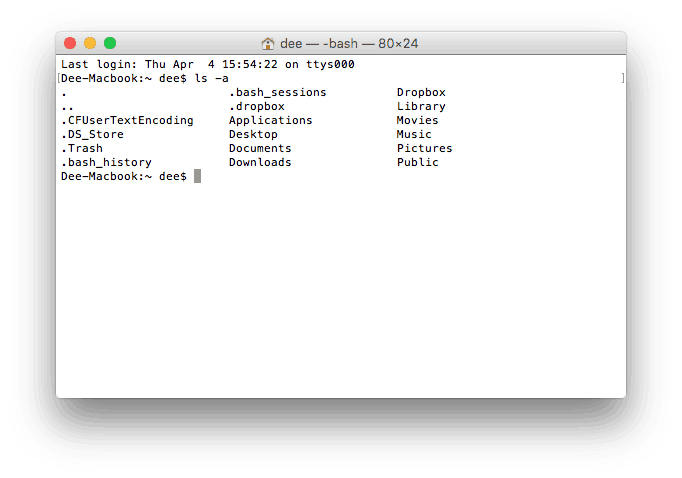
- Ubah Direktori
Gunakan cd destination untuk mengakses folder melalui cmd MacOS. Contoh:
cd ~/Desktop
- Ganti Nama File
Gunakan mv source destination untuk mengganti nama file dalam folder tertentu. Tentukan nama file dan ekstensi dan pastikan keduanya benar. Contoh:
mv ~/Desktop/untitled.rtf ~/Desktop/untitled1.rtf
- Menghapus file
Gunakan rm untuk menghapus file dalam folder tertentu. Pastikan Anda membuka folder yang benar terlebih dahulu untuk menghindari penghapusan file yang salah. Contoh:
rm untitled.rtf
Selalu berhati-hati untuk tidak salah mengetik perintah. Catat semua karakter yang digunakan, termasuk spasi. Selain itu, pastikan untuk menggunakan huruf besar yang benar. Jika karena alasan tertentu Anda ingin menghentikan proses yang sedang berjalan di command prompt atau di Bash, tekan Ctrl+C.
Mengapa Menggunakan CLI Dibandingkan GUI?
Seperti disebutkan sebelumnya, GUI dikembangkan setelah ditemukannya mouse dan menjadi perangkat input baru untuk berinteraksi dengan komputer. Tampilan dari GUI yang menarik dan mudah dimengerti.
Sayangnya, CLI masih lebih baik untuk melakukan beberapa tugas penting. Berikut adalah beberapa alasan mengapa CLI mungkin lebih efektif dibandingkan GUI. Tapi sekali lagi, gunakan apa yang menurut Anda sesuai untuk pekerjaan Anda.
- Mengkonsumsi Lebih Sedikit Resource
Diketahui bahwa program berbasis teks mengkonsumsi lebih sedikit resource di komputer Anda. Oleh karena itu, Anda dapat menggunakan command line interface untuk melakukan banyak tugas serupa dengan resource minimum. - Akurat dan Tepat
Perintah tertentu memungkinkan Anda menavigasi ke file atau folder yang lebih spesifik. Selama perintah dimasukkan dengan benar, seharusnya tidak ada masalah. Memahami dasar-dasarnya pasti membuat penulisan sintaksisnya lebih mudah. - Task Berulang yang Mudah Digunakan
GUI telah dikembangkan selama bertahun-tahun. Namun, demi alasan keamanan, sistem operasi mungkin tidak menyediakan semua menu dan tombol yang diperlukan untuk melakukan suatu tugas. Oleh karena itu, melakukan tugas yang berulang bisa jadi sulit. Ya, Anda bisa melakukannya dengan CLI. Misalnya, jika Anda ingin mengelola ratusan file dalam satu folder, Anda hanya perlu menjalankan satu perintah, dan Anda dapat mengotomatiskan perintah untuk menyelesaikan tugas yang sama. - Canggih
Sistem OS modern tidak mengizinkan pengguna mengutak-atik proses sistem inti. Windows memiliki sistem keamanan, dan MacOS memiliki SIP (System Integrity Protection), yang mencegah sistem melakukan tugas yang dilindungi. CLI memungkinkan Anda mengelola sistem sepenuhnya tanpa dibatasi oleh batasan ini.
0Untuk menjelaskan secara singkat, ada metode pengembangan website yang disebut PSD to HTML. Cara ini dimulai dengan membuat mockup (media visual) di Photoshop. File PSD (Photoshop Document) yang dihasilkan diubah menjadi HTML. Anda harus menulis kode untuk mengkonversi PSD ke HTML.
Developer harus memastikan bahwa kode yang mereka tulis tidak sesuai dengan standar W3C. Standar ini memastikan bahwa situs web kompatibel dengan semua browser. Oleh karena itu, untuk memahami proses inti, yang terbaik adalah mengetahui terlebih dahulu bagaimana kode tersebut digunakan.
Hal yang sama berlaku untuk sistem operasi CLI. Meskipun GUI terlihat lebih menarik, command line interface lebih ringan, lebih canggih, dan sederhana.
Kesimpulan
Selesai! Kini Anda telah memahami apa itu CLI bersama sejarah & fungsinya. Meskipun sebagian orang mengungkapkan bahwa CLI merupakan tool yang rumit dan lebih cocok digunakan oleh user tingkat lanjut, sebenarnya pengguna pemula pun mampu memanfaatkannya. Bahkan, sampai saat ini, sebagian besar sistem operasi masih menyertakan command line interface meskipun telah terdapat GUI.Alasannya, CLI mempunyai fungsi yg sangat penting.
Selain itu, CLI jua punya memiliki banyak kelebihan dibanding GUI karena:
- Tidak memerlukan banyak resource
- Ringkas dan akurat
- Dapat menangani task berulang
- Elegan
Setelah membaca semua diskusi di sini, mulai dari mendefinisikan CLI hingga mengimplementasikan dan menggunakannya, Anda akan mengetahui cara menggunakan CLI secara maksimal, kami harap Anda dapat memanfaatkannya semaksimal mungkin. Jika Anda mempunyai pertanyaan atau ingin menyampaikan kritik dan saran, silakan tinggalkan komentar pada kolom di bawah.